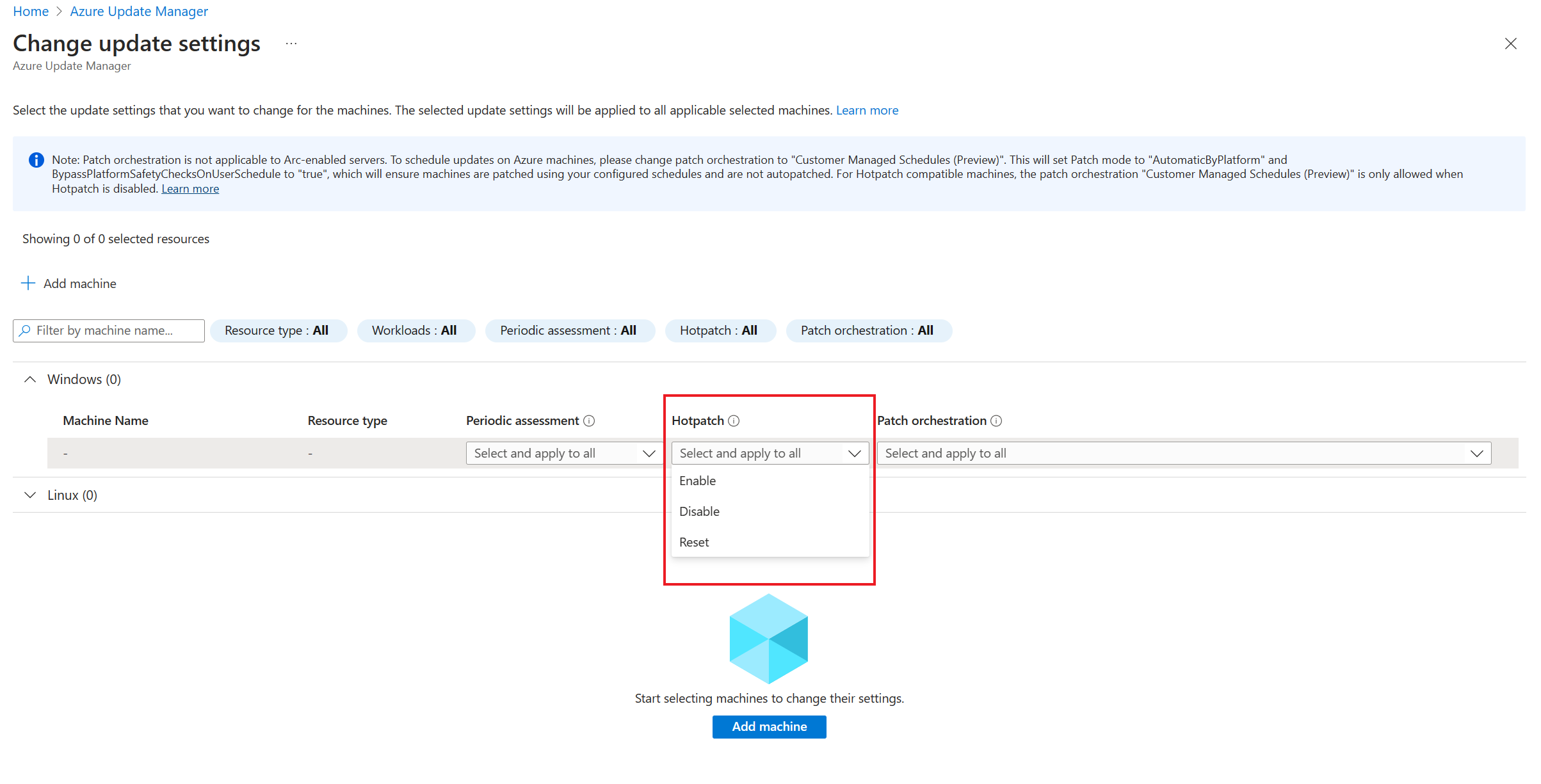Uppdateringsalternativ och orkestrering i Azure Update Manager
Gäller för: ✔️ Virtuella Windows-datorer ✔️ – Virtuella Linux-datorer ✔️ Lokal miljö ✔️ Azure Arc-aktiverade servrar.
Den här artikeln innehåller en översikt över de olika uppdateringsalternativen och orkestreringen i Azure Update Manager.
Uppdateringsalternativ
Automatisk uppgradering av os-avbildning
När du aktiverar automatiska os-avbildningsuppgraderingar på skalningsuppsättningen för virtuella Azure-datorer underlättar det uppdateringshanteringen genom att på ett säkert och automatiskt sätt uppgradera OS-disken för alla instanser i skalningsuppsättningen.
Automatisk operativsystemuppgradering har följande egenskaper:
- När du har konfigurerat tillämpas den senaste OS-avbildningen som publicerats av avbildningsutgivarna automatiskt på skalningsuppsättningen utan någon användarintervention.
- Den uppgraderar batchar med instanser på ett löpande sätt varje gång en ny avbildning publiceras av utgivaren.
- Integreras med programhälsoavsökningar och Application Health-tillägget.
- Fungerar för alla VM-storlekar för både Windows- och Linux-avbildningar, inklusive anpassade avbildningar via Azure Compute-galleriet.
- Flexibilitet att välja bort automatiska uppgraderingar när som helst. (OS-uppgraderingar kan också initieras manuellt).
- Os-disken för en virtuell dator ersätts med den nya OS-disken som skapats med den senaste avbildningsversionen. Konfigurerade tillägg och anpassade dataskript körs medan bevarade datadiskar behålls.
- Stöder sekvensering av tillägg.
- Du kan aktivera på en skalningsuppsättning av valfri storlek.
Kommentar
Vi rekommenderar att du kontrollerar följande:
- Krav innan du aktiverar automatiska os-avbildningsuppgraderingar
- Os-avbildningar som stöds
- Krav för att stödja anpassade avbildningar. Läs mer
Automatisk uppdatering av VM-gäster
När du aktiverar automatisk uppdatering av vm-gäst på dina virtuella Azure-datorer underlättas Azure Update Manager för att på ett säkert och automatiskt sätt korrigera virtuella datorer för att upprätthålla säkerhetsefterlevnad.
Automatisk uppdatering av vm-gäst har följande egenskaper:
- Korrigeringar som klassificeras som kritiska eller säkerhetsrelaterade laddas ned och tillämpas automatiskt på den virtuella datorn.
- Korrigeringar tillämpas under låg belastning för virtuella IaaS-datorer i tidszonen för det datacenter som är värd för den virtuella datorn.
- Korrigeringar tillämpas under alla timmar för Azure Virtual Machine Scale Sets VMSS – flexibel orkestrering.
- Korrigeringsorkestrering hanteras av Azure och korrigeringar tillämpas enligt principer för tillgänglighet först.
- Hälsotillståndet för virtuella datorer övervakas enligt plattformshälsosignaler för att identifiera korrigeringsfel.
- Du kan övervaka programmets hälsa via programhälsotillägget.
- Den fungerar för alla VM-storlekar.
Aktivera vm-egenskap
Följ dessa steg för att aktivera den virtuella datorns egenskap:
- På startsidan för Azure Update Manager går du till Uppdateringsinställningar.
- Välj Patch Orchestration (Korrigeringsorkestrering) som Azure Managed-Safe Deployment (Azure Managed-Safe Deployment).
Kommentar
Vi rekommenderar följande:
- Få en förståelse för hur den automatiska vm-gästkorrigeringen fungerar.
- Kontrollera kraven innan du aktiverar automatisk gästkorrigering av virtuella datorer.
- Sök efter os-avbildningar som stöds. Läs mer
Direktkorrigering
Med hotpatching kan du installera os-säkerhetsuppdateringar på Windows Server Datacenter som stöds : Virtuella Azure Edition-datorer som inte kräver en omstart efter installationen. Direktkorrigering innebär att minnesintern kod för processer som körs korrigeras utan att processen behöver startas om. Med Hotpatching krävs vanligtvis omstarter för installation av korrigeringar var tredje månad i stället för varje månad.
Följande är funktionerna i Hotpatching:
- Färre binärfiler innebär att uppdateringen installeras snabbare och förbrukar mindre disk- och CPU-resurser.
- Lägre arbetsbelastningspåverkan med färre omstarter.
- Bättre skydd eftersom hotpatch-uppdateringspaketen är begränsade till Windows-säkerhetsuppdateringar som installeras snabbare utan omstart.
- Minskar tiden som utsätts för säkerhetsrisker och ändring av fönster och enklare korrigeringsorkestrering med Azure Update Manager
Egenskapen Hotpatching är tillgänglig som en inställning i Azure Update Manager som du kan aktivera med hjälp av flöde för uppdateringsinställningar. Mer information finns i Hotpatch för virtuella datorer och plattformar som stöds.
Automatisk tilläggsuppgradering
Automatisk tilläggsuppgradering är tillgängligt för virtuella Azure-datorer och Skalningsuppsättningar för virtuella Azure-datorer. När automatisk tilläggsuppgradering är aktiverad på en virtuell dator eller skalningsuppsättning uppgraderas tillägget automatiskt när tilläggsutgivaren släpper en ny version för tillägget.
Automatisk tilläggsuppgradering har följande funktioner:
- Det stöds för virtuella Azure-datorer och Skalningsuppsättningar för virtuella Azure-datorer.
- Uppgraderingar tillämpas på en availability-first-deployment-model.
- För en VM-skalningsuppsättning uppgraderas högst 20 % av de virtuella skalningsuppsättningarna i en enda batch. Den minsta batchstorleken är en virtuell dator.
- Fungerar för alla VM-storlekar och för både Windows- och Linux-tillägg.
- Aktiverad på en VM-skalningsuppsättningar av valfri storlek.
- Varje tillägg som stöds registreras individuellt och du kan välja vilka tillägg som ska uppgraderas automatiskt.
- Stöds i alla offentliga molnregioner. Mer information finns i tillägg som stöds och automatisk tilläggsuppgradering
Automatiska Windows-uppdateringar
Med det här korrigeringsläget kan operativsystemet automatiskt installera uppdateringar på virtuella Windows-datorer så snart de är tillgängliga. Den använder den virtuella datoregenskapen som är aktiverad genom att ställa in korrigeringsorkestreringen till OS orkestrerad/automatisk av operativsystemet.
Kommentar
- Automatiska Windows-uppdateringar är inte en Azure Update Manager-inställning utan en inställning på Windows-nivå.
- Azure Update Manager stöder inte uppgradering på plats för virtuella datorer som kör Windows Server i Azure.
Uppdatera eller korrigera orkestrering
Azure Update Manager ger flexibiliteten att antingen installera uppdateringar omedelbart eller schemalägga uppdateringar inom ett definierat underhållsperiod. Med de här inställningarna kan du orkestrera korrigeringar för den virtuella datorn.
Uppdatera nu/engångsuppdatering
Med Azure Update Manager kan du skydda dina datorer omedelbart genom att installera uppdateringar på begäran. Information om hur du utför uppdateringar på begäran finns i Kontrollera och installera engångsuppdateringar
Schemalagd korrigering
Du kan skapa ett schema för en daglig, veckovis eller timvis takt enligt dina behov, ange de datorer som måste uppdateras som en del av schemat och de uppdateringar som du måste installera. Schemat installerar sedan uppdateringarna automatiskt enligt specifikationerna.
Azure uppdateringshanterare använder ett underhållskontrollschema i stället för att skapa egna scheman. Med underhållskontrollen kan kunderna hantera plattformsuppdateringar. Mer information finns i Underhållskontrollen.
Använd schemalagd korrigering för att skapa och spara återkommande distributionsscheman.
Kommentar
Korrigeringsorkestreringsegenskapen för Azure-datorer bör anges till Kundhanterade scheman eftersom det är en förutsättning för schemalagd korrigering. Mer information finns i listan över förutsättningar.
Viktigt!
- Det går inte att konfigurera korrigeringsinställningar för Arc-aktiverade servrar.
Nästa steg
- Information om hur du visar uppdateringsutvärderings- och distributionsloggar som genereras av Update Manager finns i Frågeloggar.
- Information om hur du felsöker Azure Update Manager-problem finns i Felsöka problem.